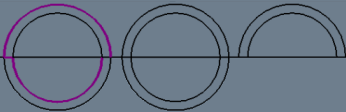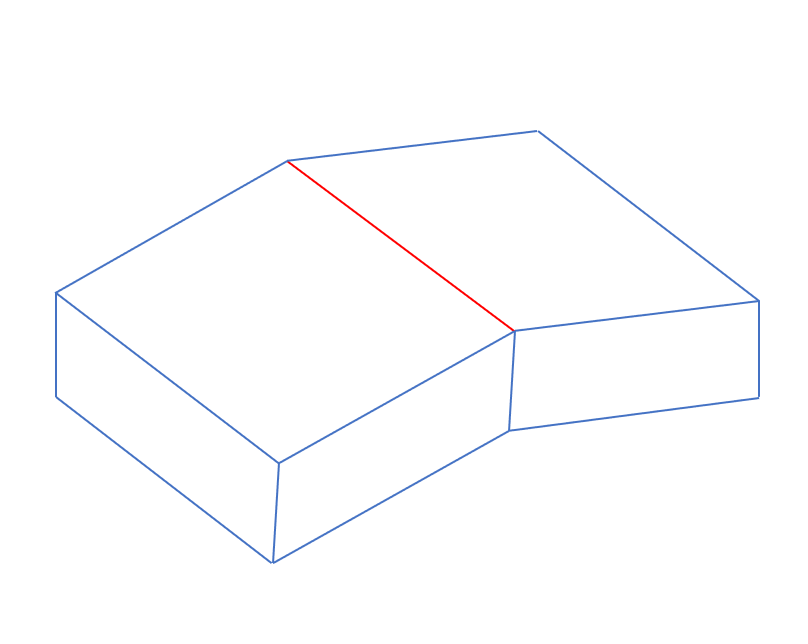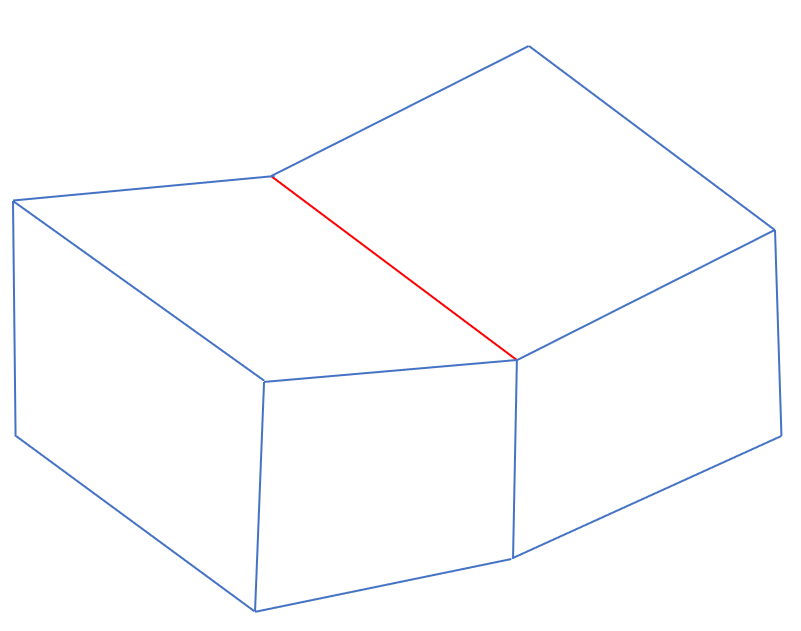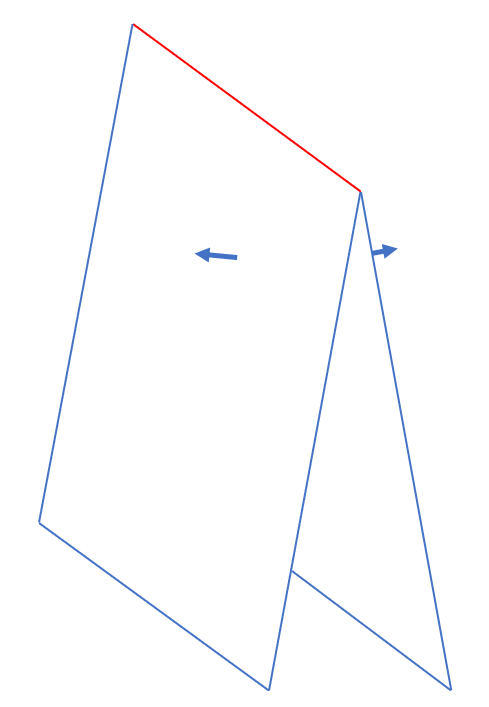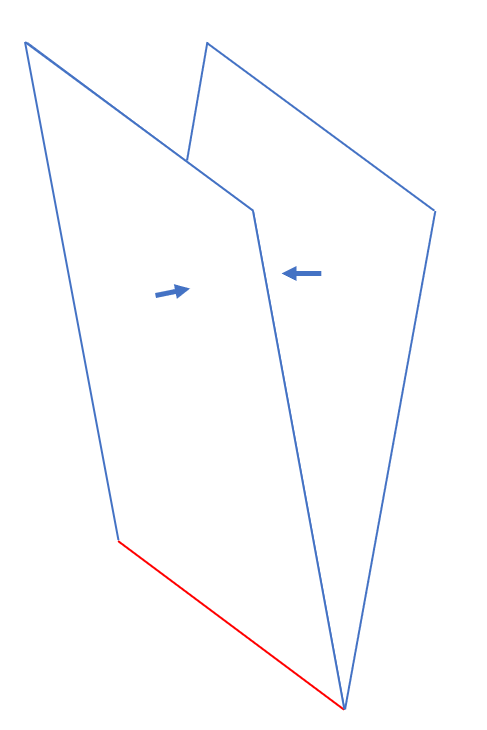搜索工具参考
搜索工具面板分为三个部分:输入定义、搜索条件和结果。在结果部分,可以浏览由搜索标识的实体之间的内容。
设计过滤器:输入选项
定义选择模式和输入或对象类型。
| 选择模式 | |
| 整个 CAD 模型 | 将搜索应用于整个 3D-CAD 模型。 |
| 选定实体 | 将搜索应用于您在“对象类型”下的“选择”框中所做的选择。此选项将激活“对象类型”字段,其选项与“输入类型”的选项相同。首先,设置“对象类型”,然后选择此选择。 |
| 过滤器 | 选择现有过滤器的输出作为当前搜索的输入。 |
| 输入/对象类型 | |
输入类型:定义要应用搜索的实体的类型。此类型可以不同于对象类型,但仅适用于相同级别或更低级别的类型。 对象类型:定义在选定实体模式的选择中包含的对象类型。 选择要应用搜索操作的实体的类型:
| |
搜索条件
搜索可用于根据特定条件或几何相似性来查找实体。
| 条件 | 默认情况下,此选项处于选中状态,可用于使用下拉列表创建一组谓词。请参见谓词。 | |
| 查找类似 | 选中后,可通过搜索工具在几何上查找类似部件。 | |
 (几何属性) (几何属性) | 根据几何属性搜索实体。 | |
 (颜色) (颜色) | 根据颜色搜索实体。 | |
 (分组) (分组) | 通过应用种子输入的连接性信息来改进搜索结果,以标识具有相似连接性的结果。对于边,这意味着标识形成闭环的边。对于面,检查过程将查看相连面的数量。 分组选项仅支持面和边。分组选项的一些限制包括:
| |
| 搜索容差 | 长度 | 可用于指定搜索准则的容差值。比较拓扑时,搜索容差选项对于改进搜索结果非常有用。 例如,如果在搜索以查找特定长度的边时为长度指定容差,则搜索工具将查找定义容差内与长度准则匹配的所有边。 容差值可以是相对或绝对值。 |
| 面积 | ||
| 体积 | ||
| 面积 | ||
| 线性 (m) | 可用于指定计算容差以与任何搜索准则结合使用。 例如,如果要检查两个点是否重合,可以使用线性容差来帮助搜索。 | |
| 近端面角度 (deg) | 在紧密接近中搜索面时,可以使用此容差允许偏离精确平行或同心关系。为了进行紧密接近检测,如果面之间的夹角在此容差范围内,则将这些面视为平行。 | |
| 恢复默认值 | 用于恢复默认设置。 | |
谓词
| 谓词类型 | 运行对象 | 运算符 |
| 面 边 | 低于 高于 介于之间 不在两者之间 等于 不等于 |
| 体 体组 面 | |
| 体 体组 | |
| 面 边 | |
| 边 节点 | |
| 体 体组 面 边 节点 | |
| 体对 面对 边对 节点对 体内面对 体内边对 体内节点对 | |
| 圆角半径 孔直径 | |
| 长薄片宽度 | 低于 介于之间 | |
楔形角 切口角度 | 低于 介于之间 等于 | |
| 体 体组 面 边 节点 | 包含 不包含 匹配 不匹配 开始是 开始不是 结尾是 结尾不是 |
| 体 体组 面 边 | 包含 不包含 |
| 面 边 | 是 不是 |
| 体对 面对 | 是 不是 |
| 体 面 边 | 是 不是 |
| 体 边 面 | 是 不是 |
过滤运算符
创建过滤器时,可以使用运算符组合多个搜索词。
| 运算符 | 描述 |
|---|---|
| AND | 根据起始输入单独评估每个谓词,然后生成最终结果作为所有谓词输出的交集。 |
| 或 | 单独评估每个谓词,如果满足任何输入条件,则返回匹配项。 |
| PIPE | 为谓词创建管道(PIPE 是 pipeline 的简写),其中第一个谓词的输出用作第二个谓词的输入,依此类推。 |
结果
使用以下选项可在表格列表中创建过滤器、进行选择或显示结果。
| 颜色选择器 | 用于选择用于查看结果的首选颜色。 | |
 设置透明度 | 为图形窗口中当前处于活动状态的结果实体分配透明度。 | |
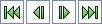 导航按钮 导航按钮 | 用于在结果中导航。还可以使用 <向右> 和 <向左> 箭头键从一个结果移动到下一个结果。<向上> 和 <向下> 箭头键用于查看第一个结果和最后一个结果。 | |
| 隔离结果 | 激活时,3D-CAD 会隐藏除了属于特定结果的对象之外的所有对象。例如,浏览实体对时可以执行以下操作:
如果一个对是重叠的,则可以为该对中的一个或两个实体激活“设置透明度”。 | |
| 重置视图 | 可用来在图形窗口中重新定位视图。 | |
| 创建 | ||
| 过滤器 | 选中后,结果存储在过滤器中,可在 3D-CAD 树的设计过滤器节点中访问。 | |
| 选择 | 将结果存储在选择中,可在 3D-CAD 特征中立即使用。 | |
下表汇总了可用于结果表的属性。
| 表 | 可用来在表格列表中显示结果并与结果交互。 | |
 (设置透明度) (设置透明度) | 为图形窗口中当前处于活动状态的选定结果实体分配透明度。 | |
 (交换结果对颜色) (交换结果对颜色) | 可用来在表中具有对时交换颜色。 | |
 (隔离所选结果) (隔离所选结果) | 隐藏除表中选定对象之外的所有对象。 | |
 (将视图重置为选定结果) (将视图重置为选定结果) | 自动重定位场景视图以显示所有选定的项。 | |
 (在表中显示实体群集) (在表中显示实体群集) | 将表组织为相互连接的对象的群集。 | |
 (执行过滤器以刷新表中的结果) (执行过滤器以刷新表中的结果) | 可用来重新执行过滤器以刷新表中的结果。 | |
 (激活特征菜单) (激活特征菜单) | 可以将结果用作 3D-CAD 特征的输入内容。 | |